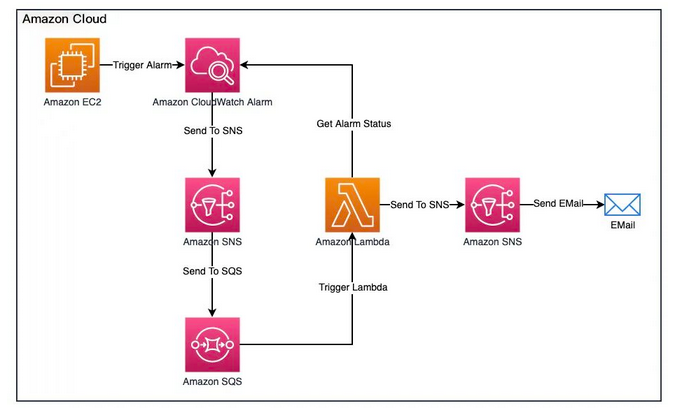从普遍认知来看,EXCEL是一种“电子表格”软件,而表格的主要功能就是登记数据。拥有“表格”功能的软件有很多,那么勤哲Excel服务器特殊在哪?它是如何高效计算员工工龄的呢?诚然,从实际工作来看,EXCEL通常被用来制作工资表、财务报表、质量统计表、各种运营周报月报、计划追踪表等等。这些不同的表都是对数据进行收集、经过一定计算后以某种特定的格式或形式来展示。实际上,EXCEL的数据收集还能在工龄计算上发挥作用。
据介绍,勤哲Excel服务器将数据转换为了图形化的形式,能让用户对数据产生一种直觉上的认知,比看数字要高效许多,比如经典的柱状图、条形图、折线图、圆环图等。这种图形化的形式,也能让人们更为直观的了解工龄情况。所谓工龄,是指职工以工资收入为生活资料的全部或者主要来源的工作年限。工龄分为一般工龄和连续工龄。一般工龄包括上述全部工作时间。连续工龄是一般工龄的组成部分,过去称"本企业工龄",即职工在一个工作单位的连续工作时间。工作年限和连续工龄计算应按国法[1978]104号文件的规定计算,即“满”一个周年才能算一年。
根据我国《劳动法》第四十五条规定:“劳动者连续工作一年以上的,享受带薪年休假。具体办法由国务院规定。”《职工带薪年休假条例》规定:“职工累计工作已满1年不满10年的,年休假5天;已满10年不满20年的,年休假10天;已满20年的,年休假15天。国家法定休假日、休息日不计入年休假的假期。”既然工龄这么重要,那么在勤哲软件中如何计算工龄?我们首先可能想到的是间隔时间年份,于是乎我们做了一个公式,如下:

1. 间隔时间年份
提取<>中的数据:
按以下方式填入<工龄_主表> :
间隔时间(yy,本报表.工龄_主表.入职日期,系统变量.当前日期) --->(填入值)工龄。结果很让人尴尬,怎么计算的是1,实际应该是0。间隔时间年份实际只计算年份的差值2017-2016=1,不会去判断月份和日。因此我们又想到一招,用天数来计算吧!两个日期的天数除以365天。
公式如下:

2. 间隔时间天数
提取<>中的数据:
按以下方式填入<工龄_主表> :
间隔时间(dd,本报表.工龄_主表.入职日期,系统变量.当前日期) /365 --->(填入值)工龄的确很尴尬,忽略了最根本的生活常识,还有闰年366天的情况,这样想起来,是个很让人头痛的问题,真的无解了吗?不要灰心,我们继续尝试突破。终于想到了,我们可以这样尝试下:
1)计算间隔年数 x
2)用“日期加减”函数对入职日期加上 x
3)上述2)得到的结果如果大于当前日期,工龄=x-1,否则工龄=x
以上3点自己综合到一个表达式里应该就可以实现了。

3. 组合多函数判断
提取<>中的数据:
按以下方式填入<工龄_主表> :
条件取值(日期加减(yy,间隔时间(yy,本报表.工龄_主表.入职日期,系统变量.当前日期) ,本报表.工龄_主表.入职日期) > 系统变量.当前日期,间隔时间(yy,本报表.工龄_主表.入职日期,系统变量.当前日期)-1,间隔时间(yy,本报表.工龄_主表.入职日期,系统变量.当前日期)) --->(填入值)工龄终于对了!
小结:
通过以上过程,我们可以清晰的看到勤哲Excel服务器计算工龄可以更为直观、具体,已上报表主要是为了结合实际的例子展示间隔时间,日期加减,条件取值的具体用法。希望对有需要的客户有帮助,如需了解更多勤哲EXCEL服务器功能,可以查阅勤哲Excel服务器官网。
免责声明:市场有风险,选择需谨慎!此文仅供参考,不作买卖依据。